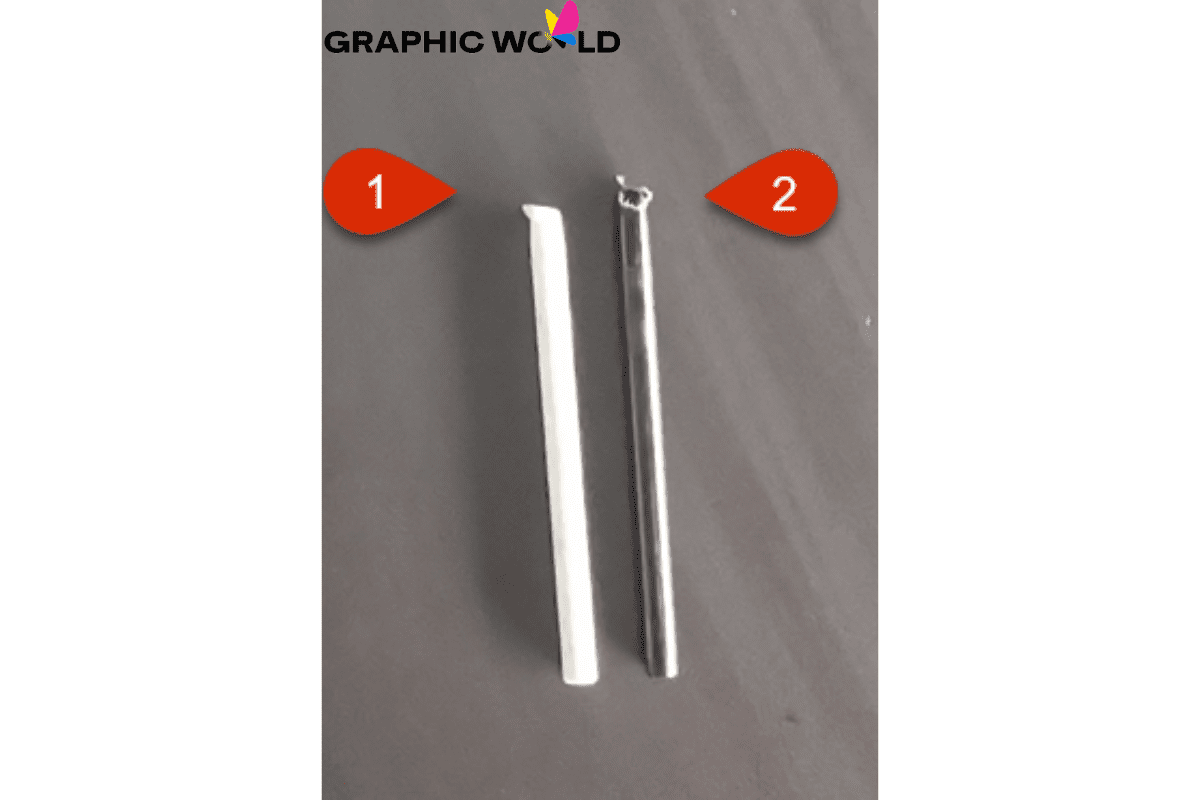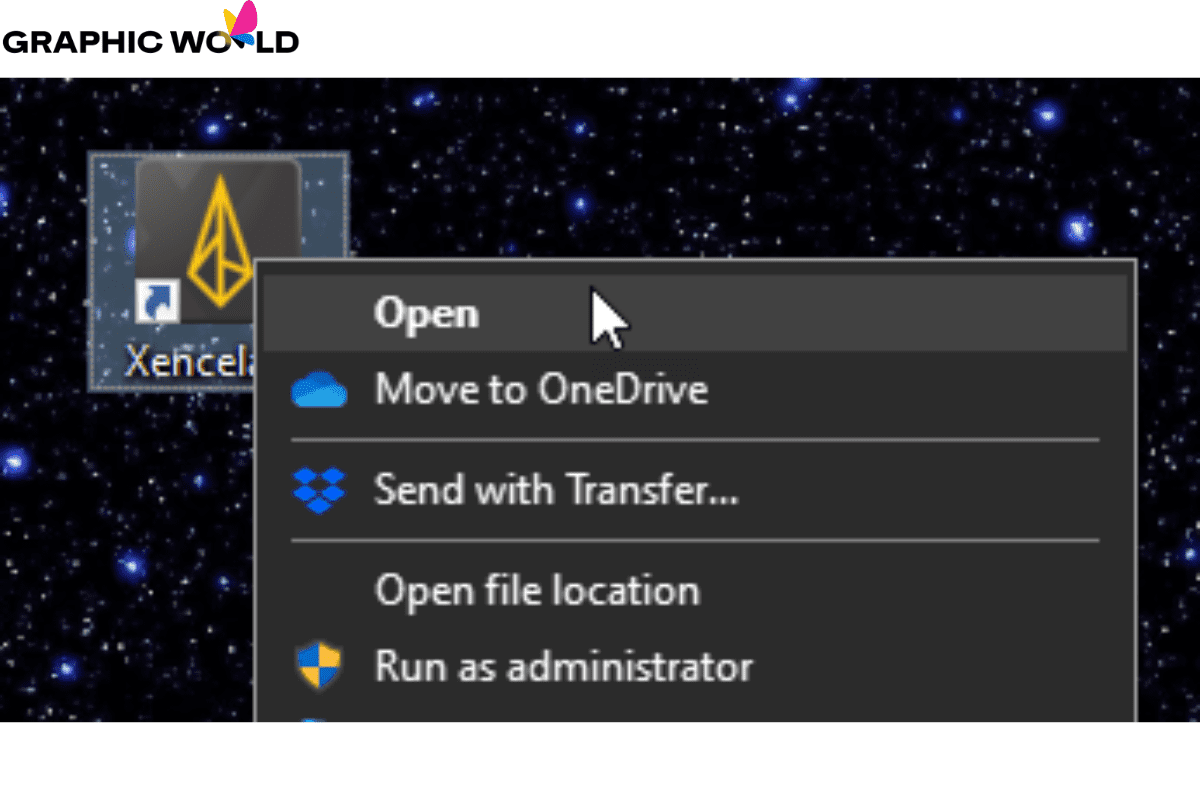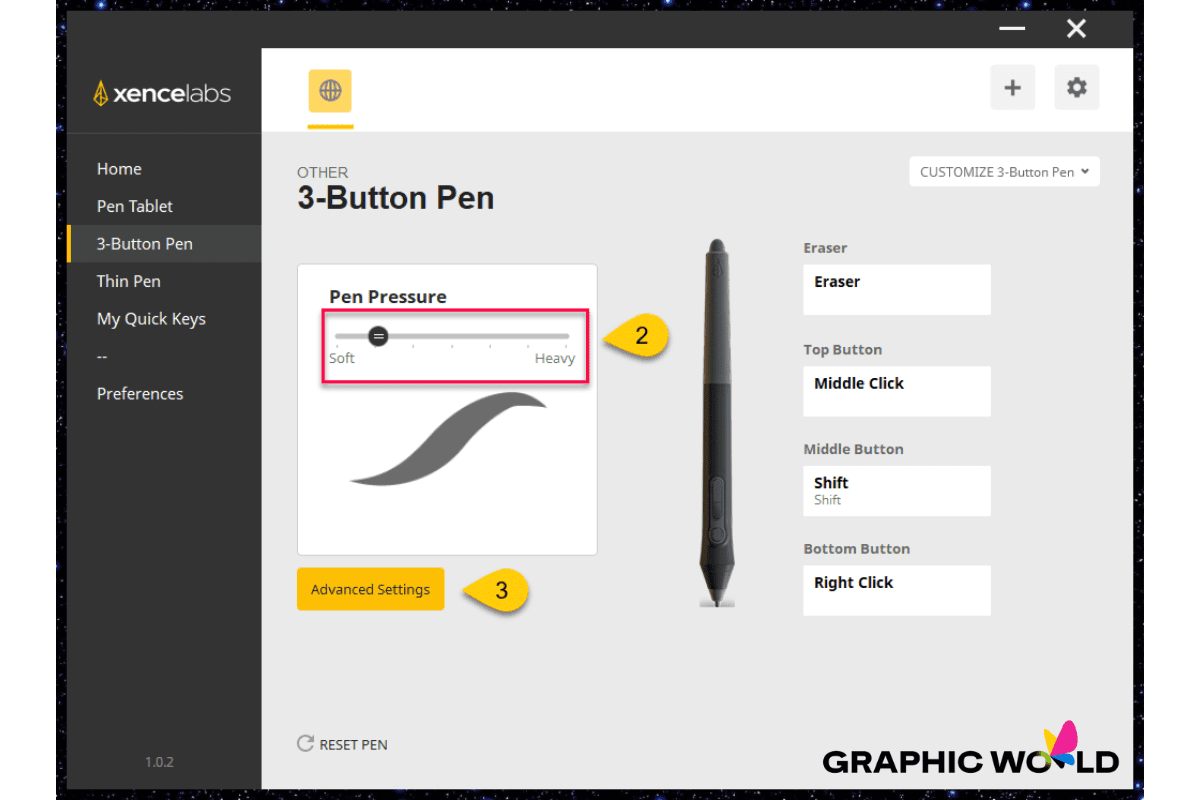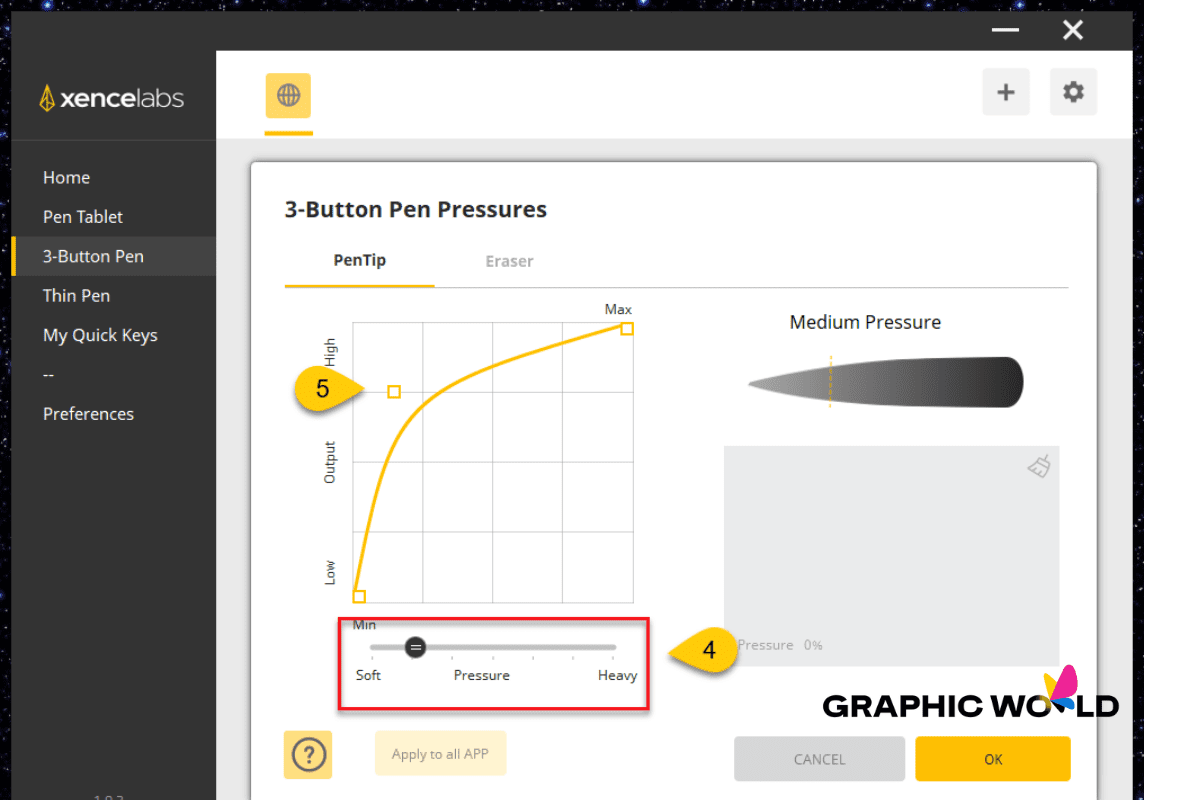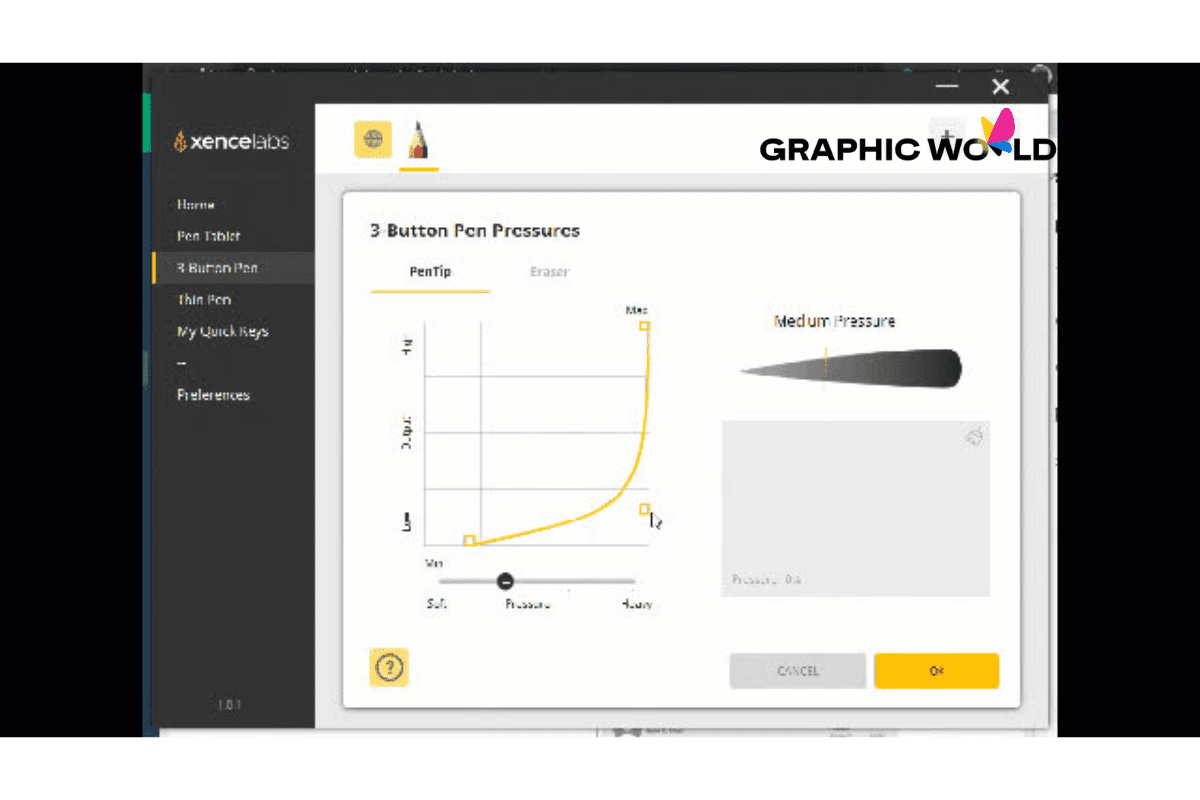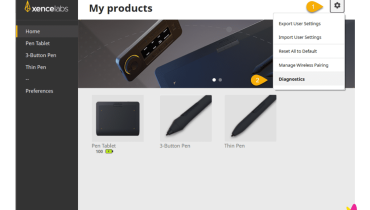Ngòi bút stylus được thiết kế để bị mòn đi. Nhưng đừng lo. Đây không phải là khuyết điểm, mà là để bảo vệ bề mặt bảng vẽ Xencelabs khỏi bị trầy xước.
- Bạn sẽ được nhận 10 ngòi dự phòng (04 ngòi nỉ và 6 ngòi tiêu chuẩn) khi mua bảng vẽ Xencelabs.
- Nhớ thay ngòi bị mòn, nhọn đầu để duy trì bảng vẽ trong tình trạng hoạt động tốt.
- Luôn sử dụng dụng cụ gắp ngòi khi lấy ngòi ra khỏi bút.
- Sau khi đưa ngòi mới vào bút, luôn lấy tay ấn nhẹ để cố định ngòi bút.
Hình trên là ví dụ về ngòi bút stylus bị mòn quá mức cho phép.
[1] Cho thấy ngòi bút bị bong tróc. Điều này sẽ làm tăng ma sát bề mặt. Gây hư hỏng cho bề mặt màn hình hay bảng vẽ không được bảo hành.
[2] Cho thấy ngòi bút bị mòn đến mức gây hư hỏng cho bảng vẽ nếu tiếp tục sử dụng.
Cách kiểm tra ngòi bút stylus đơn giản là trước khi vẽ, bạn sờ tay lên ngòi bút. Nếu sờ thấy sắc nhọn, cần thay ngòi ngay.
KHÔNG cố định ngòi bút bằng cách gõ bút lên bảng vẽ hay bề mặt cứng. Hành động này có thể làm hỏng bề mặt bảng vẽ hay bút stylus.
QUAN TRỌNG: Đừng đợi quá muộn mới thay ngòi. Nếu ngòi quá cùn, bạn sẽ khó lấy nó ra khỏi bút. Bạn sẽ cần mua bút stylus mới.
MẸO: Nếu ngòi bị mòn quá nhanh, hãy điều chỉnh lực nhấn trong ứng dụng Xencelabs. Với xác lập lực nhấn nhẹ hơn, bạn không phải đè bút quá mạnh để đi nét đậm. Nhờ đó làm tăng tuổi thọ của ngòi bút stylus.
Mở Xencelabs Settings
- Nhấp xác lập bút stylus trong menu bên.
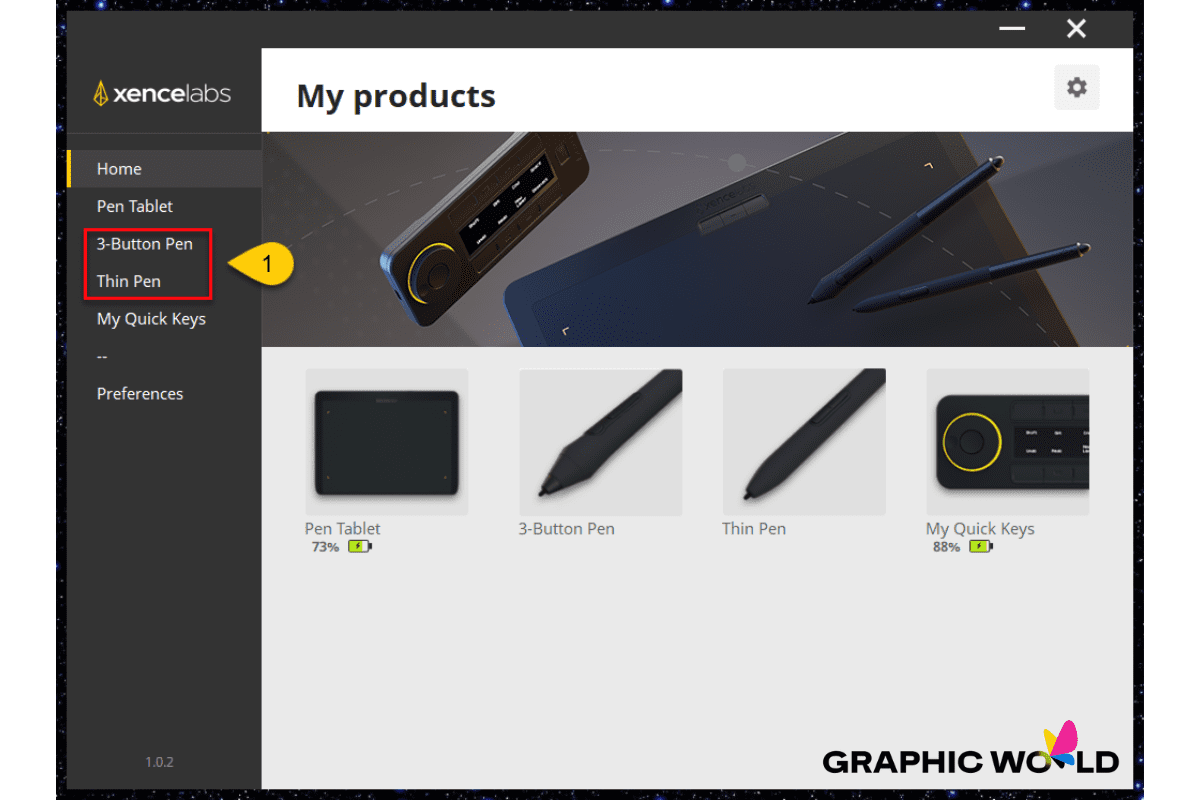 2. Tại đây, bạn điều chỉnh độ nhạy lực nhấn của bút stylus đã chọn.
2. Tại đây, bạn điều chỉnh độ nhạy lực nhấn của bút stylus đã chọn.
-Soft để giảm lực nhấn cần thiết.
-Hard để tăng lực nhấn cần thiết.
- Trong phần xác lập nâng cao, bạn có thêm tùy chọn tùy chỉnh bút stylus.
- Đây là thanh trượt tương tự như trang trước.
Lưu ý cách nó thay đổi đường cong trong biểu đồ.
- Điều chỉnh đường cong bằng cách nhấp-kéo các ô vuông màu vàng trong biểu đồ.
Nguồn: solutions.xencelabs
Tham khảo một số sản phẩm công nghệ của Graphicworld tại đây.
Trải nghiệm bảng vẽ điện tử miễn phí tại Phan Thị: